
Wise Folder Hider je brezplačen program, ki je zasnovan za skrivanje map in datotek v računalniku. Ko uporabljate Hider Folder Hider, lahko skrijete datoteke, mape ali pogone USB, po potrebi pa lahko z geslom blokirate dostop do skritih podatkov. Tako skriti podatki ne bodo vidni in bodo zaščiteni z geslom..
Številni ljudje v računalniku imajo datoteke ali mape, ki niso namenjene javnemu gledanju. Zasebni videoposnetki ali fotografije, zaupni podatki, preprosto pomembni podatki, ki jih lahko pomotoma izgubite. To še posebej velja, če ima več uporabnikov dostop do istega računalnika..
Vsebina:- Vključitev ruskega jezika v Skrito modro mapo
- Spremenite geslo, da vnesete Skrito modro mapo
- Kako skriti datoteko v Wise Folder Hider
- Kako z geslom zaščititi mapo v modri strani Wise Folder Hider
- Kako odstraniti skrite mape iz modrega Skrito mapo
- Kako skriti bliskovni pogon v modri strani Wise Folder Hider
- Obnovitev gesla v modri skrivni mapi
- Zaključki članka
- Wise Folder Hider - program za skrivanje map in datotek (video)
V sistemu Windows lahko mape ali datoteke skrijete, vendar jih lahko vsak uporabnik računalnika znova vidi. Zato za skrivanje map in datotek uporabljajo posebne programe, s katerimi lahko skrijete mape ali datoteke in jih naredijo nevidne.
Arhiver lahko uporabite za zaščito mape ali datoteke z geslom. S pomočjo vgrajenih orodij programa lahko nastavite tudi geslo za dokument Word..
V tem pregledu upoštevamo brezplačni program Wise Folder Hider Free, ki ga lahko uporabimo za skrivanje in zaščito podatkov v računalniku. Proizvajalec ima tudi plačljivo različico programa - Wise Folder Hider Pro.
Wise Folder Hider prenesiNa strani za prenos uradne strani bodite pozorni na povezave, na katere lahko ta program naložite v računalnik.
Za prenos prenosne različice programa kliknite povezavo "Prenosna različica".
Če želite prenesti namestitveni program običajne različice Wise Folder Hider, boste morali klikniti povezavo "za neposreden prenos" (neposredna povezava). Ne kliknite gumba »Prenesi«, da ne prenesete namestitvenega programa z drugega mesta. V tem primeru boste med nameščanjem programa v računalnik pozvani, da namestite druge programe, ki niso povezani s programom Skrivanje modre mape.
Čeprav ima program Wise Folder Hider podporo za ruski jezik, bo program nameščen v angleščini.
Ko je namestitev programa v računalniku končana, zaženite program Wise Folder Hider Free. Prenosna različica programa ne zahteva namestitve v računalnik. Zažene se iz mape, v kateri se nahaja program Wise Folder Hider..
Po zagonu programa Wider Folder Hider se odpre okno za vnos gesla za program. S tem geslom boste odprli program. Če želite to narediti, vnesite geslo, ga potrdite v spodnjem polju in kliknite na gumb "V redu".
Prvič se bo to okno odprlo v angleščini, kasneje bo po vklopu ruskega jezika prikazano okno za vnos gesla v ruščini.
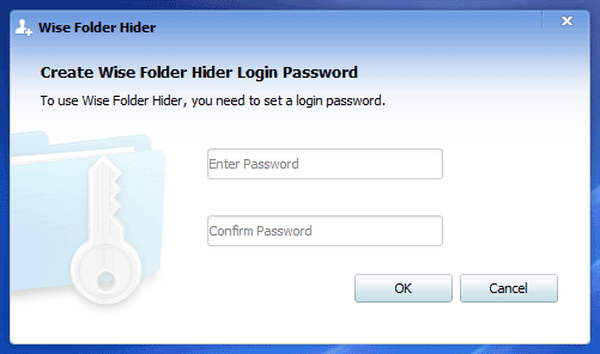
Pozor! Dobro si zapomnite geslo, ki bo na drugem mestu, potrebovali ga boste za vstop v program. Brez tega gesla ne morete odpreti programa in pridobiti dostopa do skritih podatkov.
Vključitev ruskega jezika v Skrito modro mapo
Če želite omogočiti ruski jezik, boste morali levo klikniti na menijsko tipko "Menu", ki se nahaja v zgornjem desnem kotu glavnega okna programa. V kontekstnem meniju, ki se odpre, izberite Jeziki "in nato" Ruski ".

Po tem bo vmesnik programa Wise Folder Hider prešel na ruščino.
Spremenite geslo, da vnesete Skrito modro mapo
Če morate zaradi kakršnega koli razloga spremeniti geslo za dostop do programa Wise Folder Hider, lahko geslo spremenite v glavnem oknu programa. Če želite to narediti, kliknite na menijski gumb "Meni" in v kontekstnem meniju izberite "Spremeni geslo".
Nato se odpre okno "Spremeni geslo". V tem oknu boste morali najprej vnesti staro geslo, nato vnesti novo geslo, nato pa boste morali potrditi novo geslo. Po končani spremembi gesla kliknite na gumb "V redu".
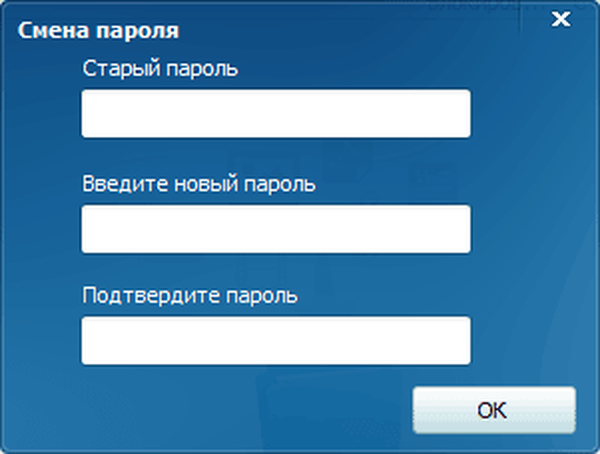
Kako skriti datoteko v Wise Folder Hider
Če želite skriti mapo ali datoteko, lahko to datoteko ali mapo preprosto povlečete v programsko okno. Iz tega razloga ta metoda ni delovala na mojem računalniku..
Po namestitvi se bo program Wise Folder Hider vključil v kontekstni meni. V kontekstnem meniju lahko skrijete katero koli mapo ali datoteko.
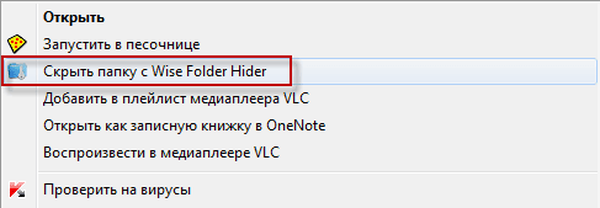
Mape ali datoteke lahko skrijete tudi s tipkama "Skrij datoteko" in "Skrij mapo".
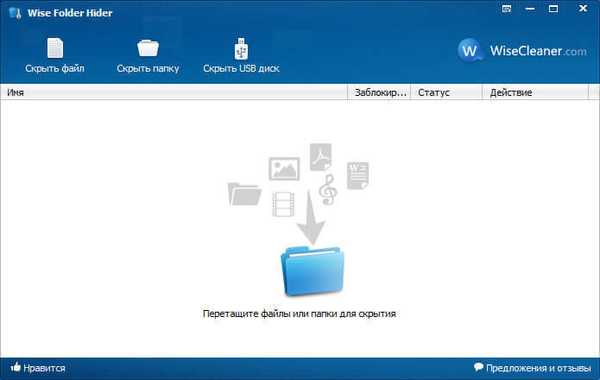
Po kliku na ustrezen gumb boste morali izbrati datoteko ali mapo, ki jo boste morali skriti. V oknu »Brskaj po mapah« izberite mapo ali datoteko in kliknite gumb »V redu«.
Po tem bo datoteka ali mapa skrita, izginili bodo iz pogleda. Skozi Explorer ne bodo vidni.
Skrite datoteke in mape bodo prikazane v glavnem oknu programa "Skrivaj modro mapo".
- Razdelek "Ime" - tu se prikaže ime datoteke in njena lokacija v računalniku.
- V razdelku »Blokirano« so prikazane informacije o statusu dostopa - »Ne« ali »Da«.
- V razdelku »Stanje« je prikazano stanje datoteke, mape ali pogona USB - »Skrita« ali »Pokaži«.
- V razdelku »Dejanje« se odprejo ukazi kontekstnega menija za upravljanje programa.
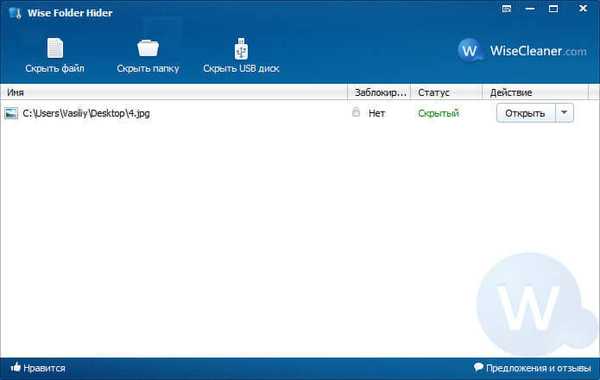
Skrite datoteke lahko pogledate, če v razdelku »Dejanje« v kontekstnem meniju izberete ukaz »Odpri«. V razdelku »Status« bo prikazan element »Prikaži«..
Nato se odpre okno Raziskovalca, kjer lahko vidite to datoteko ali mapo. V tem času bo datoteka ali mapa vidna na njenem mestu.
Če želite datoteko spet skriti, boste morali zapreti okno Skrivaj modro mapo. Takoj za tem bo mapa ali datoteka znova skrita.
Kako z geslom zaščititi mapo v modri strani Wise Folder Hider
Datoteke ali mape so skrite pred ogledom, vendar dostop do njih ni blokiran. Zaradi večje varnosti lahko dostop do skritih datotek ali map blokirate z geslom..
Za vsako skrito datoteko ali mapo lahko nastavite geslo. Če želite to narediti, morate v oknu programa izbrati ustrezno datoteko ali mapo in v razdelku »Dejanje« izberite postavko v kontekstnem meniju »Nastavi geslo«..
Po tem se bo odprlo okno "Nastavi geslo". Geslo in njegovo potrditev bo potrebno vnesti v ustrezna polja in nato klikniti gumb »V redu«.
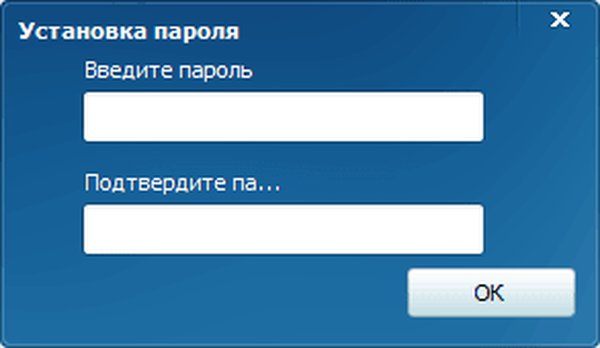
Nato se odpre okno "Potrditev", v katerem morate klikniti gumb "V redu".
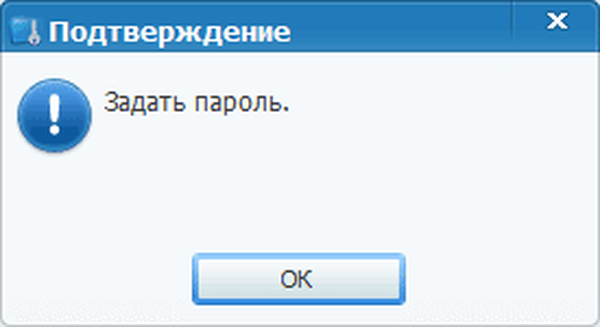
V glavnem oknu programa se v razdelku "Blokirano" prikaže slika ključavnice in potrditev - "Da".
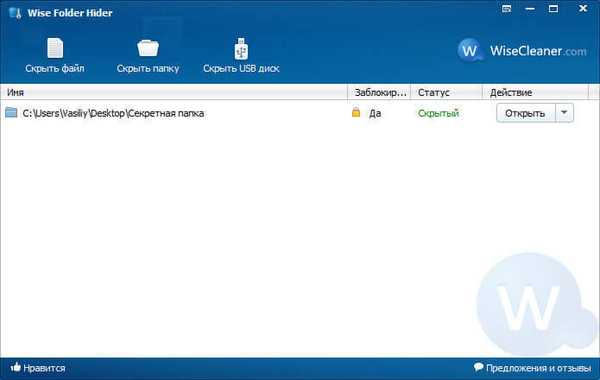
Če potrebujete, lahko za nekaj časa odprete zaklenjeno datoteko ali mapo.
Če želite to narediti, v razdelku »Dejanja« izberite postavko kontekstnega menija »Odpri«. V oknu, ki se odpre, boste morali vnesti geslo.
Po tem se datoteka ali mapa začne pojavljati v Explorerju, dobili boste dostop do potrebnih podatkov. Takoj po zapiranju programskega okna bodo datoteke in mape znova skrite.
Kako odstraniti skrite mape iz modrega Skrito mapo
Če želite izbrisati mapo ali datoteko iz programskega okna, v razdelku »Dejanje« v kontekstnem meniju kliknite element »Prikaži mapo«. Po tem se mapa ali datoteka izbriše iz okna programa. Datoteka ali mapa postaneta na voljo za nadaljnjo uporabo..
Morda vas zanima tudi:- WinMend Folder Hidden - kako skriti mapo na računalniku
- Vnesite mapo Seal - skrite mape
Kako skriti bliskovni pogon v modri strani Wise Folder Hider
Wise Folder Hider lahko skrije pogon USB. Načelo programa pri skrivanju vsebine bliskovnega pogona je popolnoma enako kot pri mapah in datotekah.
V glavnem oknu programa kliknite gumb "Skrij pogon USB". V oknu "Select USB Drive" izberite USB bliskovni pogon, ki je bil z računalnikom povezan z ustreznim priključkom USB. Če je na vaš računalnik priključen samo en bliskovni pogon, bo samodejno izbran v tem oknu.
Po izbiri pogona USB kliknite na gumb "V redu".
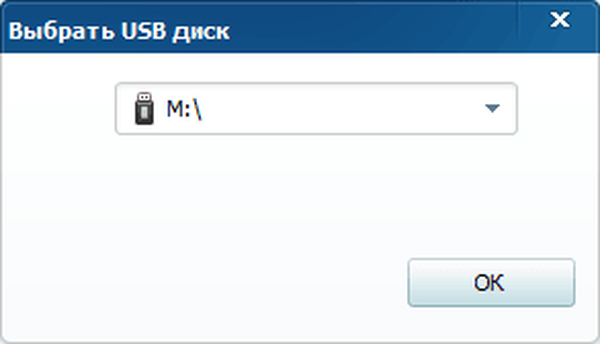
V naslednjem oknu "Potrditev" lahko izberete, ali želite ta bliskovni pogon blokirati z geslom ali ga preprosto skriti.
Če kliknete gumb "Ne", bo bliskovni pogon preprosto skrit, ne da bi blokiral dostop do vsebine gesla. Sam bliskovni pogon bo viden v Explorerju, vendar njegova vsebina ne bo na voljo za ogled.
Po kliku na gumb "Da" morate v novem oknu vnesti geslo, s katerim boste blokirali dostop do bliskovnega pogona USB. Po vnosu gesla bo dostop do diska zaprt. Do vsebine, ki je na bliskovnem pogonu, lahko dostopate šele po vnosu gesla.
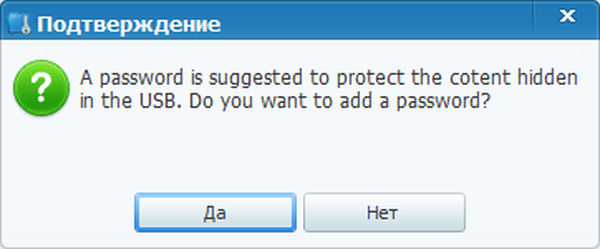
Ogled vsebine pogona USB in brisanje iz programa poteka točno tako, kot je opisano prej.
Po kliku na postavko kontekstnega menija "Odpri" bo bliskovni pogon nekaj časa odprt. Po ponovnem zagonu programa Wise Folder Hider bo pogon USB spet skrit. Če je izbrana točka kontekstnega menija "Prikaži mapo", bo onemogočen dostop do vsebine bliskovnega pogona onemogočen.
Obnovitev gesla v modri skrivni mapi
Še enkrat opozarjam na potrebo po shranjevanju gesel, s katerimi ste blokirali dostop do programa, datotek, map ali diskov. Če izgubite geslo, do skritih datotek ne boste mogli dostopati. Za shranjevanje gesel je najbolje uporabiti upravitelja gesel.
V programu Wise Folder Hider je mogoče obnoviti gesla za dostop do programa ali zaklenjenih datotek. V tem primeru lahko povrnete izgubljena gesla za plačilo.
Če želite to narediti, boste v oknu za vnos gesla morali klikniti povezavo "Pozabljeno geslo". Po tem bo prehod na spletno mesto programa. Vsebino strani lahko prevedete s pomočjo vgrajenega prevajalca ali katerega koli spletnega prevajalca.
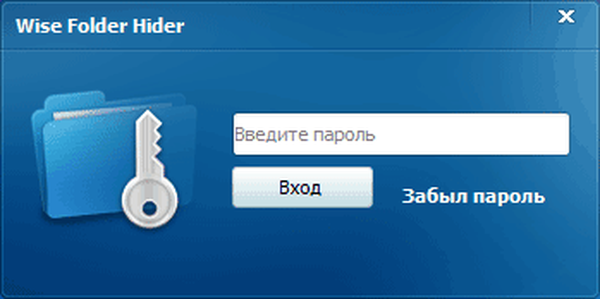
Po plačilu in nekaterih akcijah boste prejeli pozabljena gesla za dostop do programa in zaklenjene datoteke.
Poskusite lahko tudi z brezplačno možnostjo - zaženite računalnik iz LiveCD ali Windows PE. Po prenosu poiščite zaklenjene datoteke in jih kopirajte na drug pogon. Potem vam bodo spet na voljo.
Zaključki članka
Brezplačni program Wise Folder Hider skriva mape, datoteke in pogone USB ter skrivne podatke ščiti tudi z geslom.
Wise Folder Hider - program za skrivanje map in datotek (video)
https://www.youtube.com/watch?v=rJeM2bWd-eoPodobne publikacije:- HDD Scanner - kako ugotoviti velikost map in datotek
- Rešitev DriverPack - samodejna namestitev gonilnikov na računalnik
- Posodobitev programske opreme IObit - samodejna posodobitev programske opreme
- TeamViewer - računalnik na daljavo
- DAEMON Tools Lite - emulator virtualnih pogonov CD / DVD











